Comment convertir une vidéo AVI en MOV ?
- Accueil
- Astuces
- Montage vidéo et capture vidéo
- Comment convertir une vidéo AVI en MOV ?
Résumé
AVI est un format vidéo populaire. Il est compatible avec le lecteur multimédia de Windows. Cependant, le fichier AVI ne peut être lu par les lecteurs intégrés dans les appareils Apple, comme iPhone, iPad, iPod et Mac. Par conséquent, si vous voulez lire le fichier AVI sur des appareils Apple, vous pouvez convertir la vidéo AVI en MOV avant la lecture. Découvrez dans cet article les méthodes pour convertir AVI en MOV.
Le fichier de ce format peut être lu sous de diverses plates-formes, comme Windows, Mac (installé un lecteur tiers avec le décodeur), Linux et Unix. Par ailleurs, la plupart des lecteurs populaires supporte le format AVI. Cependant, la taille est grande et la norme de compression est différente. Les versions supérieures de lecteurs Windows ne peuvent pas lire les vidéos AVI avec d’anciens codes, tandis que les versions antérieures de lecteurs Windows ne peuvent pas lire les vidéos AVI avec de derniers codes. Par conséquent, il existe la lecture échouée de la vidéo AVI à cause des codes vidéo, l’échec de modification de la barre de lecture ou la lecture de la vidéo avec le son sans l’image.
Après la présentation du format AVI et MOV, vous pouvez continuer à lire la partie suivante pour savoir comment convertir AVI en MOV.
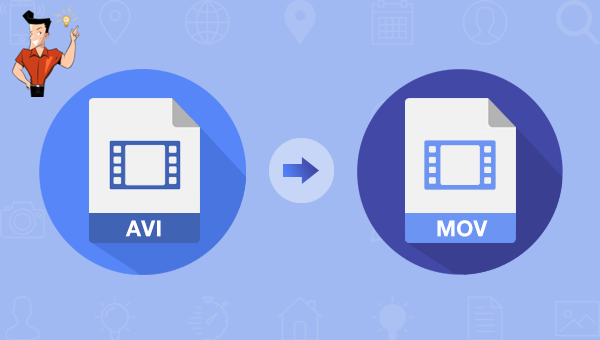
Par ailleurs, ce logiciel est capable d’améliorer et optimiser la vidéo, comme couper, fusionner, rogner, pivoter et retourner des vidéos, ajouter les effets animés au début et à la fin de la vidéo, ajouter les transitions, les effets de filtre, la musique, le sous-titre dans la vidéo et supprimer le son d’origine. Après le montage vidéo, vous pouvez changer le format de la vidéo. Ce logiciel prend en charge la plupart des formats vidéo et audio, comme MXF, AVI, MKV, MP4, MOV, M2TS, M4V, AAC, AC3, etc. Vous pouvez effectuer à loisir la conversion entre le format vidéo et audio.

Montage vidéo Couper, rogner et fusionner des vidéos. Ajouter des filigranes, des effets et la musique dans la vidéo.
Conversion de vidéo et audio Convertir les fichiers vidéo et audio sous de divers formats avec ou sans la compression.
Enregistrement de l’écran Filmer l’écran et la caméra du PC avec ou sans le son. Possible de définir un enregistrement automatique.
Utilisation simple Il suffit quelques clics pour achever le montage et la conversion de vidéo.
Fonctionner sous Windows 10, 8.1, 8, 7, Vista et XP.
Montage vidéo Couper, rogner et fusionner des vidéos. Ajouter des filigranes, des effets, sous
Conversion de vidéo et audio Convertir les fichiers vidéo et audio sous de divers formats avec ou sans la compression.
Enregistrement de l’écran Filmer l’écran et la caméra du PC avec ou sans le son. Possible de définir un enregistrement automatique.


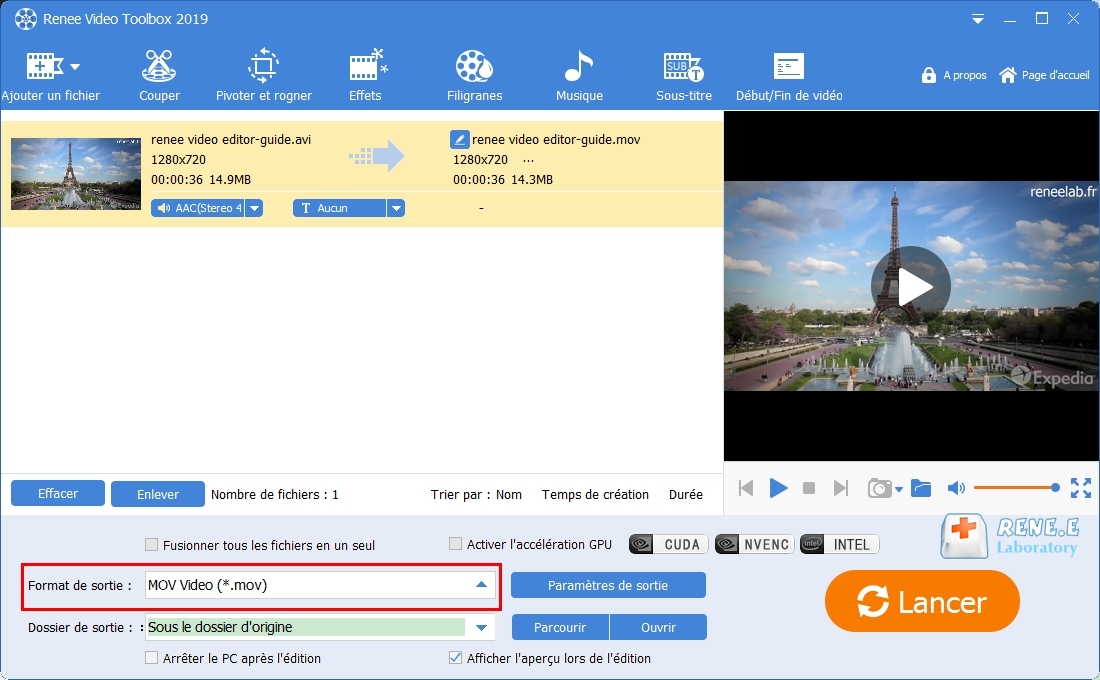
Accédez au site Zamzar zamzar.com/convert/avi-to-mov. Et puis, cliquez sur le bouton « Add Files » pour charger le fichier AVI sur le site. La barre passe alors à la deuxième étape. Le format de sortie est par défaut MOV. Quand le chargement de la vidéo se termine, vous pouvez cliquer sur le bouton « Convert Now » pour convertir la vidéo AVI en MOV.
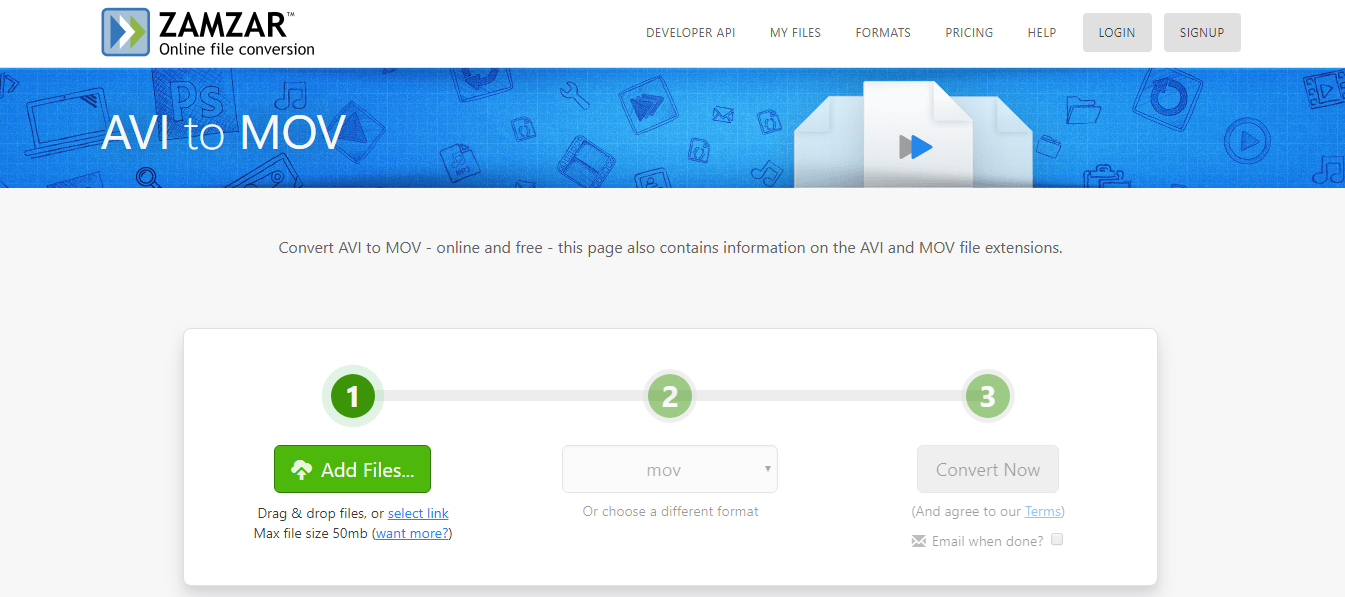
Articles concernés :
Comment faire une capture d'écran sous Windows 10?
27-02-2019
Valentin DURAND : Dans la vie d'étude quotidienne, nous rencontrons parfois la situation suivante : la vidéo pédagogique de l'enseignant placée...
Comment convertir la vidéo en MP3 de façon rapide et simple ?
02-08-2019
Louis LE GALL : Pour extraire la musique de fond depuis une vidéo, il suffit d’utiliser un convertisseur vidéo gratuit Renee Video...
Comment convertir la vidéo en un GIF animé ?
27-02-2019
Valentin DURAND : Dans les communications quotidiennes des application sociales, beaucoup d’émoticônes sont utilisées. En fait, de nombreuses animations GIF proviennent...
Comment couper une vidéo en ligne ou sur l'ordinateur ?
24-07-2020
Mathilde LEROUX : Quand nous faison les créations de vidéo, il est nécessaire de couper les vidéos enregistrées et découper des...



